Heim >häufiges Problem >So verwenden Sie den Standby-Modus unter iOS 17
So verwenden Sie den Standby-Modus unter iOS 17
- 王林nach vorne
- 2023-08-01 15:02:414728Durchsuche
Sind Sie bereit, das Potenzial des iPhone mit iOS 17 auszuschöpfen? Mit den enthaltenen Funktionen wird Ihr Leben einfacher. Eine dieser Funktionen ist der Standby-Modus. Wenn das iPhone aufgeladen wird, ist es eigentlich ein smarter kleiner Bildschirm und bleibt aktiv. Auch wenn wir relativ neu darin sind, haben wir uns in es verliebt.
Der Standby-Modus des iPhone 14 Pro-Modells sorgt dafür, dass das Display immer online ist. Sie müssen jedoch nicht über das neueste iPhone-Modell verfügen, um diese Funktion nutzen zu können. Solange auf Ihrem Gerät iOS 17 läuft, kann es losgehen!
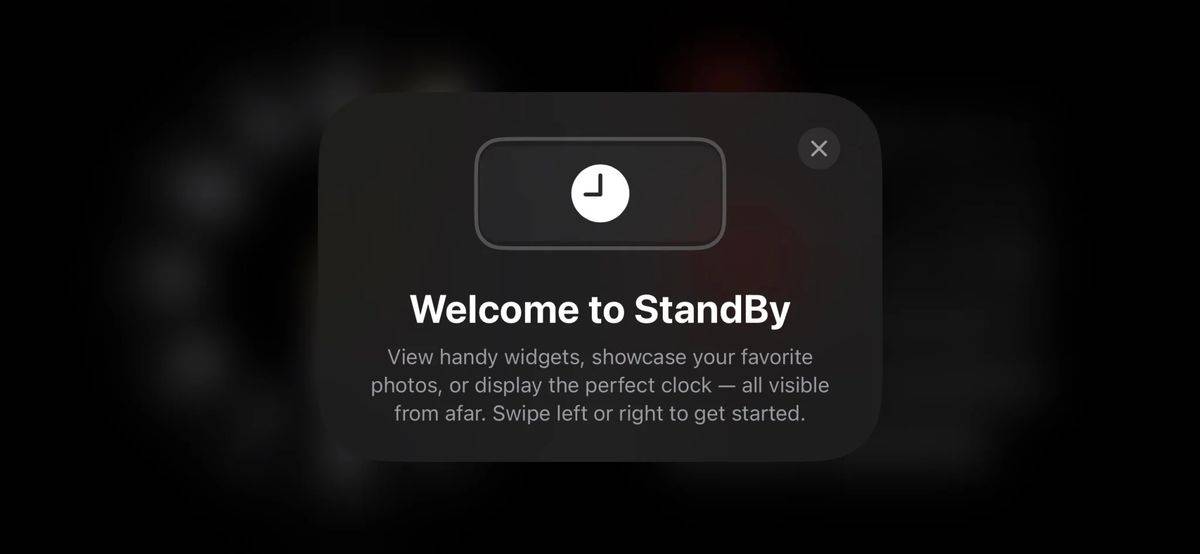
Um Ihre Reise im Standby-Modus zu beginnen, benötigen Sie ein iPhone 17 mit der öffentlichen Betaversion von iOS 14.
- Der erste Schritt ist ein Kinderspiel: Versetzen Sie Ihr Gerät in den Ruhezustand, drehen Sie es in den Querformatmodus und starten Sie den Ladevorgang. Es steht Ihnen frei, jede Lademethode zu verwenden, egal ob kabelgebunden, kabellos Qi oder MagSafe. Platzieren Sie Ihr iPhone im Querformat auf der Ladestation oder schließen Sie es einfach an, drehen Sie es und stellen Sie es auf den Ständer.
- Wenn Sie die Aufforderung sehen, den Standby-Modus zu verwenden, klicken Sie einfach auf „Weiter“. Kein komplizierter Einrichtungsprozess erforderlich. Im Standby-Modus sehen Sie drei Optionen: Widget-Ansicht, Fotos oder Zifferblatt. Wischen Sie gerne nach links und erkunden Sie sie.
- Wenn Sie die Widget-Ansicht personalisieren möchten, drücken Sie lange auf die Uhr oder den Kalender und entsperren Sie Ihr Telefon bei Bedarf. Sie können die Seiten des Displays anpassen, indem Sie Widgets hinzufügen oder entfernen, genau wie auf dem iPhone-Startbildschirm. Standardmäßig durchläuft Ihr Gerät die Widgets basierend auf seinem Algorithmus. Es steht Ihnen jedoch frei, diese Funktion ein- oder auszuschalten.
- Das Personalisieren von Fotoansichten ist genauso einfach. Drücken Sie lange auf die Mitte des Bildschirms und tippen Sie auf das Plus-Symbol, um ein Album auszuwählen, das angezeigt werden soll. Wenn Sie kein Album auswählen, zeigt Ihr Telefon die Fotos an, die auf der Registerkarte „Für Sie“ in der Fotos-App enthalten sind.
- Bei den Uhransichten stehen fünf verschiedene Stile zur Auswahl, von denen die meisten anpassbar sind. Scrollen Sie nach oben oder unten, um verschiedene Stile zu erkunden, und drücken Sie lange auf die Mitte des Bildschirms, um Anpassungsoptionen anzuzeigen. Klicken Sie auf den weißen Kreis in der unteren rechten Ecke, um die Farbpalette des ausgewählten Uhrenstils zu ändern.
Wenn Sie tiefer graben, finden Sie im Einstellungsmenü zusätzliche Standby-Optionen.
Gehen Sie zu „Standby > Einstellungen“. Sie können den Standby-Modus vollständig deaktivieren oder Benachrichtigungen deaktivieren, wenn er aktiviert ist (standardmäßig ist er aktiviert). Sie können den Nachtmodus deaktivieren, wenn Sie nicht möchten, dass der Bildschirm in einem dunklen Raum in einen sanften Rotton übergeht.
Der Standby-Modus verfügt außerdem über eine coole Funktion, die Sie im Einstellungsmenü nicht finden. Bei Verwendung im Standby-Modus mit zertifizierten MagSafe-Ladegeräten speichert das iPhone automatisch die bevorzugte Schnittstelle für jedes Ladegerät. So haben Sie die Wahl zwischen einer praktischen Widget-Ansicht für die Küche oder einem entspannenden Zifferblatt für das Nachttisch – die Personalisierung liegt ganz in Ihrer Hand. Genießen Sie das Standby-Erlebnis!
Das obige ist der detaillierte Inhalt vonSo verwenden Sie den Standby-Modus unter iOS 17. Für weitere Informationen folgen Sie bitte anderen verwandten Artikeln auf der PHP chinesischen Website!

